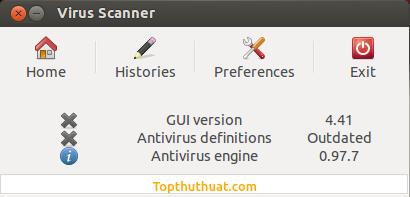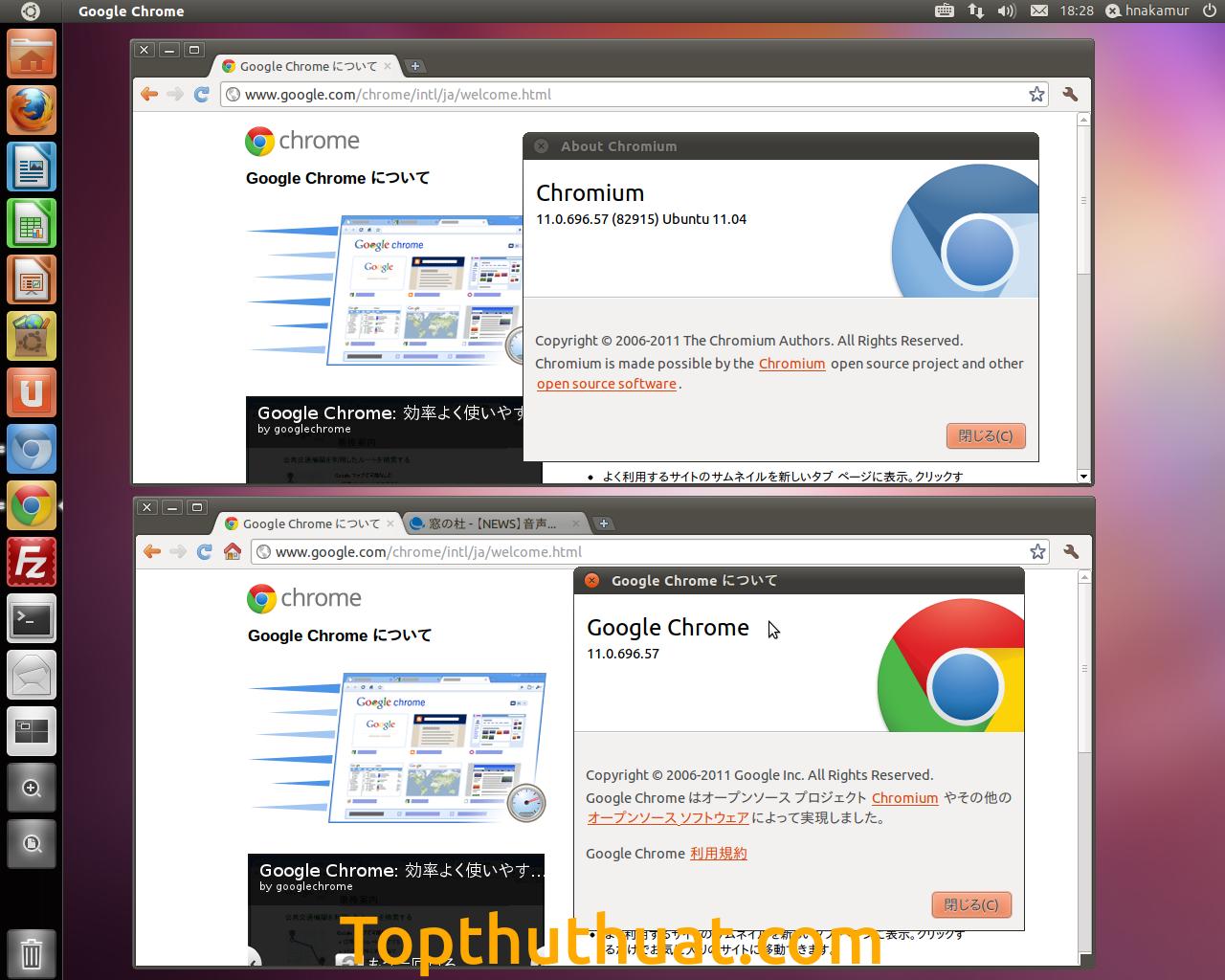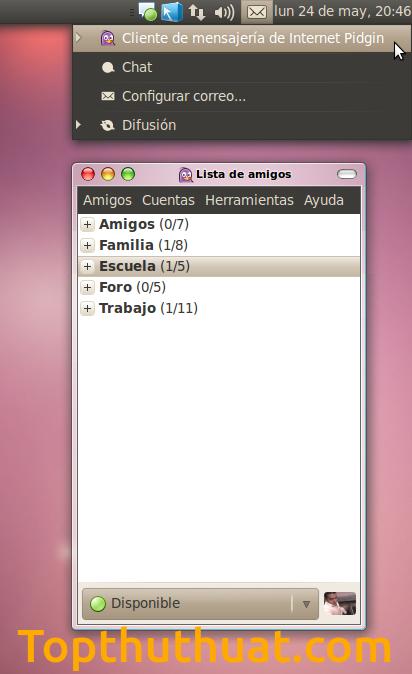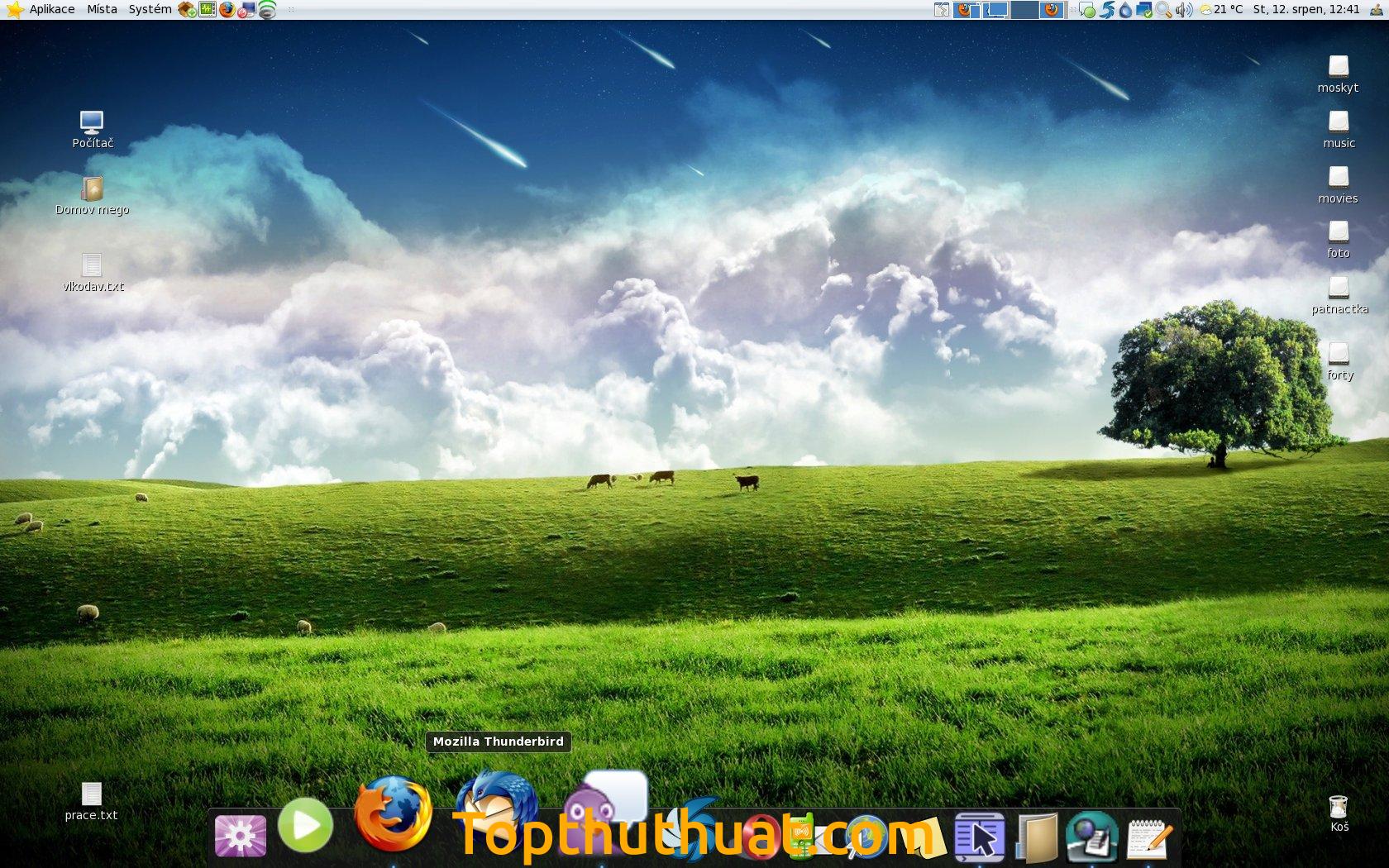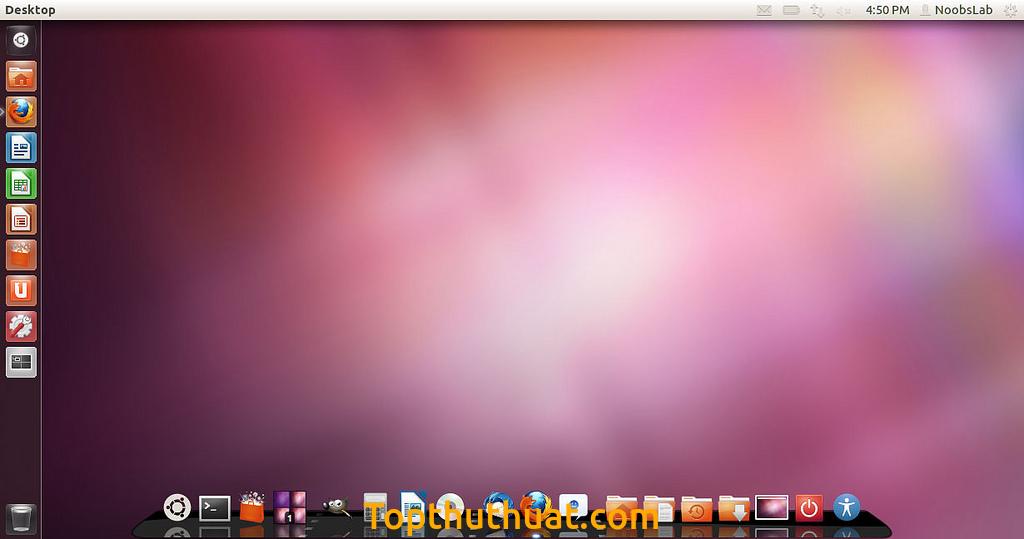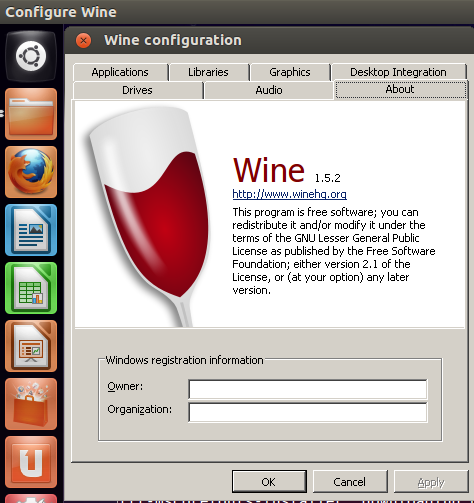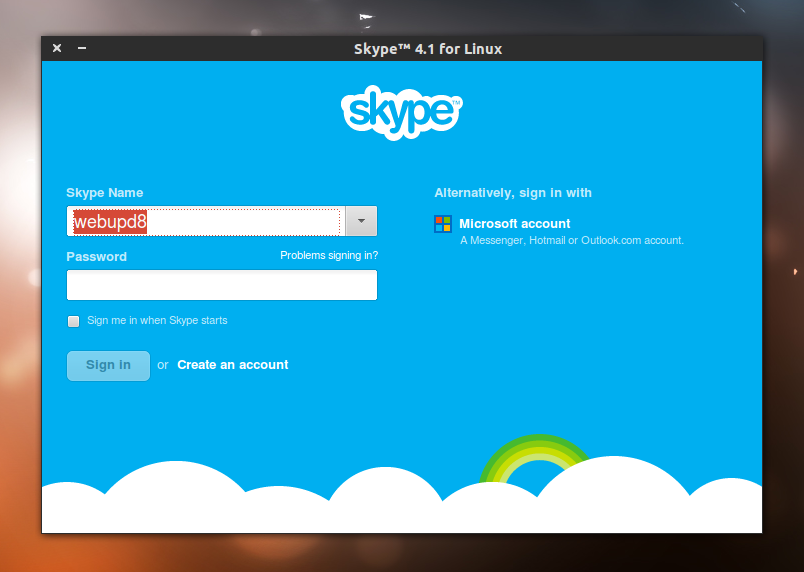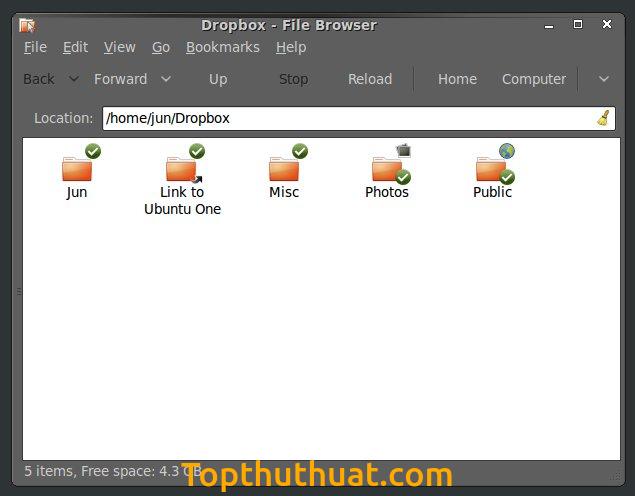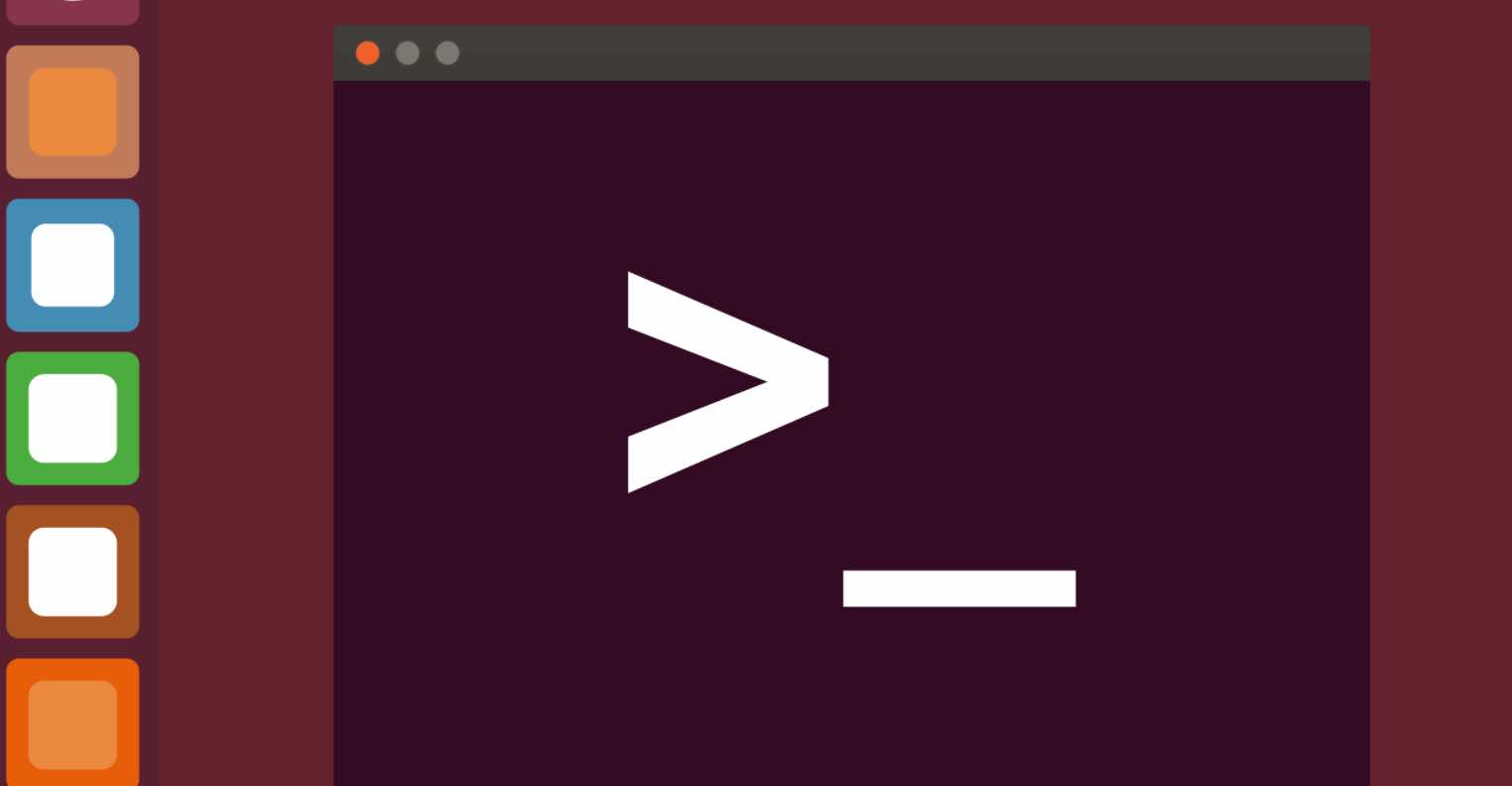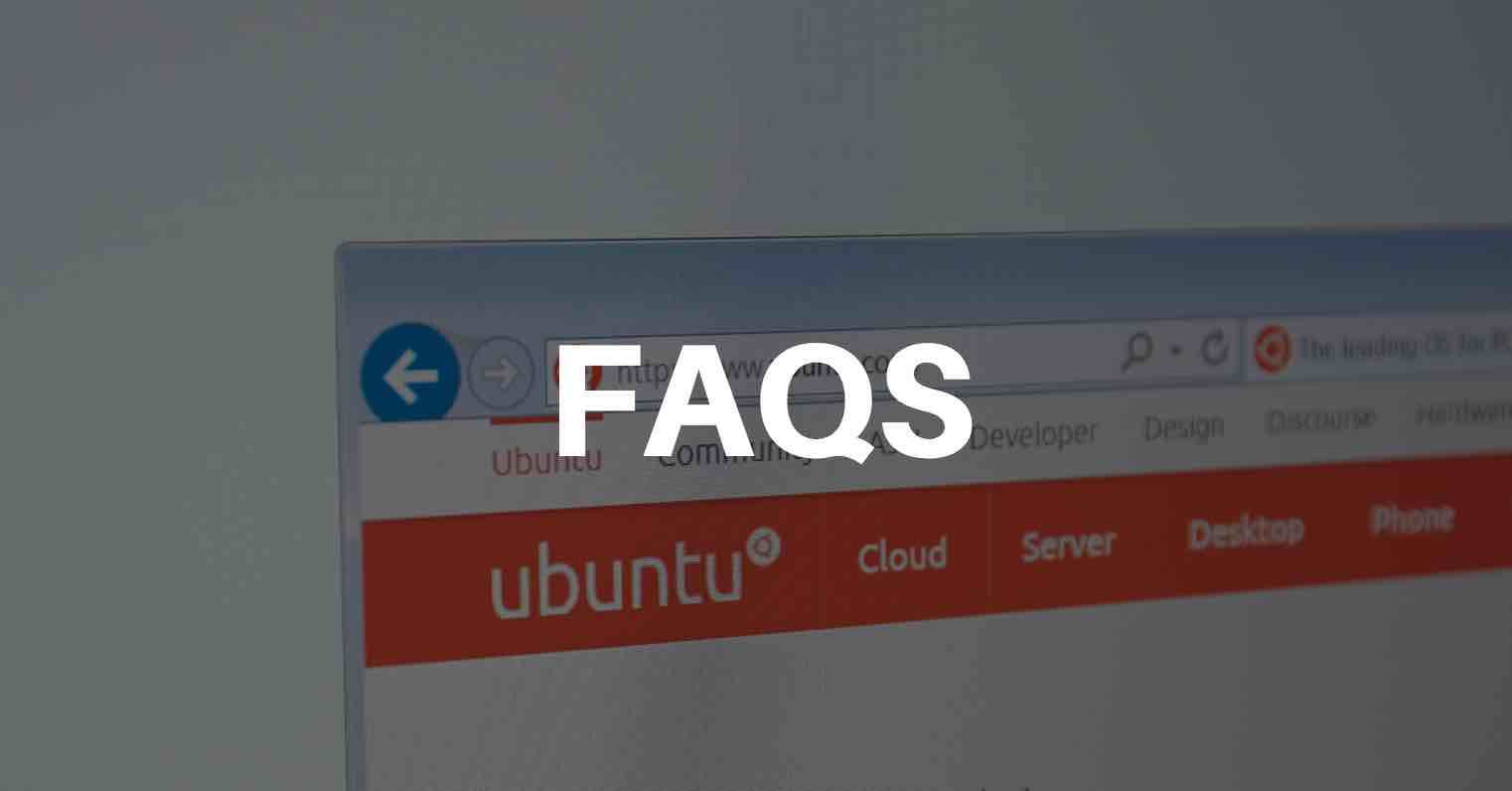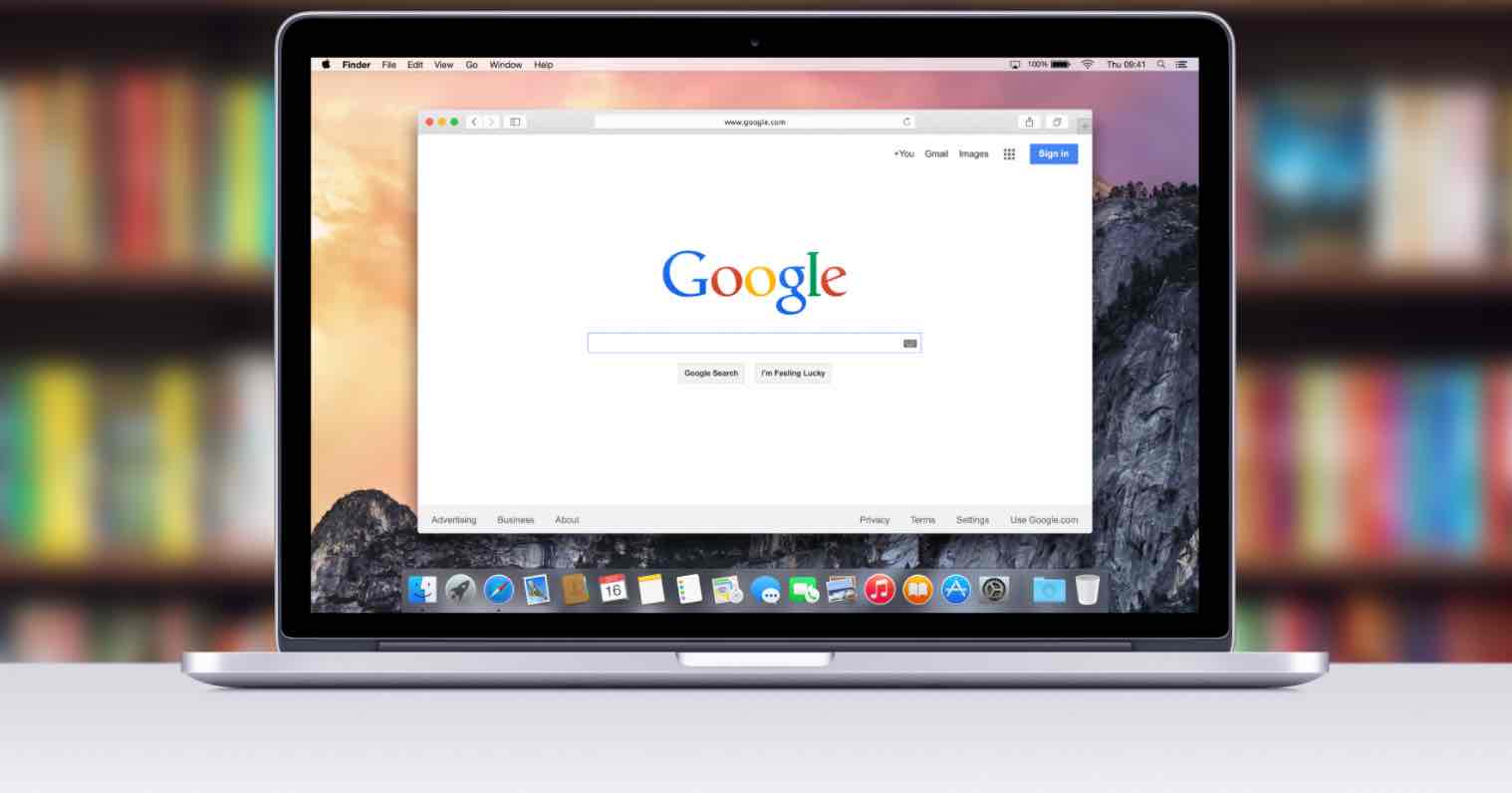Ubuntu là hệ điều hành mã nguồn mở mà bạn có thể dễ dàng tải và cài đặt hoàn toàn miễn phí, với Ubuntu bạn sẽ có được những trải nghiệm mới mẻ và an toàn khi sử dụng. Ở nội dung trước, chúng tôi đã có bài viết về cách cài đặt Ubuntu khá chi tiết mà bạn có thể tham khảo tại đây.
Sau khi cài đặt thành công hệ điều hành Ubuntu, nếu bạn không biết cần phải cài đặt những phần mềm nào tốt nhất trên hệ điều hành Ubuntu để sử dụng máy tính của mình hiệu quả thì trong bài viết này, mình sẽ tổng hợp những ứng dụng cần thiết và nên cài đặt vào máy tính Ubuntu để sử dụng
Bạn đã biết cách cài đặt hoặc nâng cấp Ubuntu
Vào ngày 17/04/2014, Ubuntu 14.04 LTS đã chính thức phát hành cho người dùng. Nếu bạn vẫn chưa update lên phiên bản mới hoặc chưa biết cách cài đặt Ubuntu. Nội dung dưới đây sẽ cung cấp cho bạn những phần mềm tốt nhất nên cài đặt cho Ubuntu.
Ngoài ra, nếu bạn gặp khó khăn trong khi thực hiện cài đặt phần mềm trong Ubuntu, bạn có thể tham khảo bài viết những việc cần làm khi mới cài đặt Ubuntu tại đây.
Những phần mềm tốt nhất cần cài đặt cho Ubuntu
Phần mềm nghe nhạc VLC
VLC là phần mềm miễn phí có thể giúp bạn xem được các định dang media như MPEG, MPEG-2, MPEG-4, DivX, MOV, WMV, QuickTime, WebM, FLAC, MP3, Ogg/Vorbis files, DVDs, VCDs, podcasts…
VLC có thể đọc phụ đề của video từ các tập tin DVD, SubRIP, SupViewer, Vobsub, DVB, OGM,… và các thẻ như ID3 tags, APEv2 và các bình luận Vorbis.
Bạn có thể cài đặt thông qua Ubuntu Software Center (USC)
Phần mềm diệt virus ClamTK
ClamTk là phần mềm diệt virus cho hệ điều hành Ubuntu, mặc dù số lượng virus của Ubuntu khi so với hệ điều hành Windows là rất rất ít, hay có thể nói đối với người dùng phổ thông thì Ubuntu hoàn toàn miễn nhiễm với virus. Tuy nhiên, phòng bệnh hơn chữa bệnh, bạn có thể cài đặt ClamTk làm phần mềm diệt virus cho hệ điều hành Ubuntu của mình.
Bạn có thể tìm và cài đặt phần mềm này trên USC
Phần mềm chỉnh sửa ảnh GIMP
GIMP được xem là phần mềm Photoshop trên Ubuntu bởi với GIMP. Nếu sử dụng Ubuntu thì GIMP là ứng dụng không thể không có trên máy tính của bạn. Bên cạnh đó, GIMP còn rất dễ sử dụng đối với người dùng phổ thông mới bắt đầu khám phá phần mềm chỉnh sửa ảnh.
Bạn có thể tải và cài đặt tại USC
Trình duyệt Chromium
Chromium là trình duyệt website trên Ubuntu tương tự như trình duyệt Chrome trên Window. Mặc định Ubuntu sẽ cung cấp cho bạn trình duyệt Firefox nhưng nếu bạn đã quen sử dụng chrome, bạn có thể tải và cài đặt Chromium tại USC.
Ứng dụng Pigin
Pidgin là một trình nhắn tin tức thời hỗ trợ nhiều hệ điều hành và nhiều giao thức như Yahoo!, GTalk, MSN, IRC,v.v. Trước kia đây là phần mềm cài mặc định trong Ubuntu nhưng giờ đã bị Empathy thay thế. Tuy nhiên Pidgin vẫn là một phần mềm được ưa thích và rất nhiều người dùng Ubuntu vẫn dùng nó chứ không phải là Empathy.
Bạn có thể tải và cài đặt tại USC.
Thanh Docky và Cairo-Dock
Giao diện Docky
Giao diện Cairo-Dock
Docky là một ứng dụng giúp bạn tạo ra thanh Dock rất hữu ích cho Desktop bởi bạn sẽ có thể mở nhanh các ứng dụng Ubuntu thông qua các biểu tượng trên thanh dock. Ngoài ra, nếu bạn muốn sử dụng thank dock với những tính năng phức tạp hơn, bạn có thể sử dụng và cài đặt Cairo-Dock cho Ubuntu.
Bạn có thể tải Docky mới nhất thông qua USC.
Giả lập Wine
Wine là viết tắt của cụm từ “Wine is not emulator” – Wine không phải là giả lập – là ứng dụng tạo ra lớp tương thích để sử dụng các ứng dụng Windows trên nền các hệ điều hành như Ubuntu, Mac OSX và BSD. Với Wine bạn có thể cài và sử dụng các ứng dụng Window trên Ubuntu dễ dàng.
Bạn có thể tải Wine tại USC
Phần mềm chat Skype
Nếu bạn thường xuyên sử dụng Skype, bạn có thể cài đặt skype cho Ubuntu và có thể sử dụng dễ dàng.
Dịch vụ lưu trữ Dopbox
Lưu trữ trên mây đang ngày càng trở nên phổ biến và quan trọng trong cuộc sống hiện đại, Dropbox nổi lên với chất lượng dịch vụ rất tốt , tốc độ download và upload cao, tương thích với hầu hết các hệ điều hành hiện nay như Linux, Window, Mac, Android, IOS,…
Bạn có thể tải và cài đặt Dropbox tai USC.
Phần mềm qBittorent
qBittorent trên Window đã rất phổ biến , trên Linux phần mềm này vẫn mang được đẩy đủ các tính năng, với giao diện đơn giản , than thiện, tốc độ download/upload ổn đinh. Với chỉ chiếm ít dung lượng , bạn có thể quản lý những file torrent một cách tiện lợi.
Bạn có thể cài đặt qTorrent bằng cách thực hiện từng dòng lệnh sau:
sudo add-apt-repository ppa:hydr0g3n/qbittorrent-stable
sudo apt-get update
sudo apt-get install qBittorent
Chỉnh sửa và quản lý tệp PDF với PDF-ShufflerPDF Shuffler cho phép bạn xem, chỉnh sửa, và ghép nối các file pdf một cách dễ dàng và hiệu quả. Bạn có thể tiến hành cài đặt ứng dụng này qua USC.
Tổng kết lại
Đây là những ứng dụng và phần mềm tiên tiến nhất mà bạn nên có cho hệ thống Ubuntu của mình. Với những ứng dụng hữu ích này, mong rằng chúng sẽ đáp ứng được nhu cầu sử dụng và công việc ngày hàng ngày của bạn. Và nhớ không quên chia sẻ với chúng tôi những ứng dụng hữu ích khác trên Ubuntu mà bạn biết trong phần bình luận phía dưới nữa nhé!
Chúc các bạn thành công!SaveSavedRemoved 0